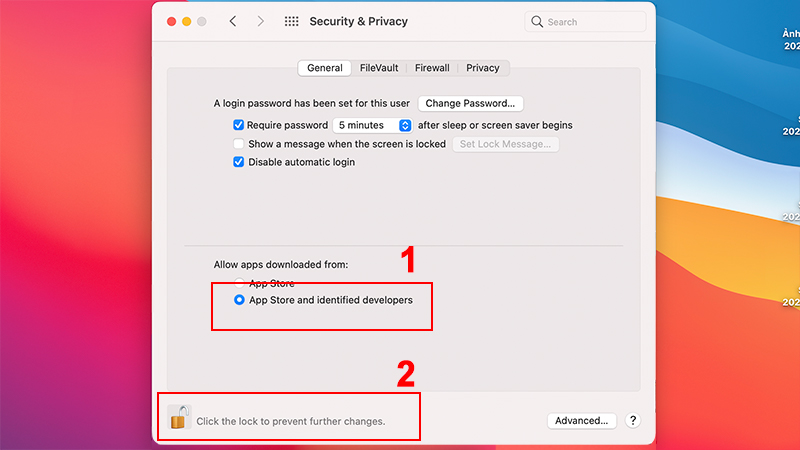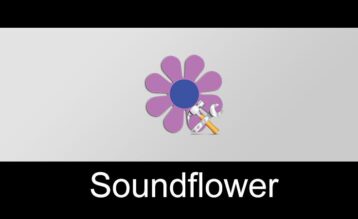Zoom hiện đang là một phần mềm gần như không thể thiếu khi xu hướng học tập, làm việc online bùng nổ. Cùng Laptop Vàng tìm hiểu cách tải Zoom trên MacBook thông qua bài viết sau nhé.
Mục lục
Tải và cài đặt Zoom từ trang chủ
Zoom hiện tại là phần mềm miễn phí được đại đa số người dùng trên Thế Giới sử dụng, bạn có thể tải và cài đặt phần mềm trực tiếp từ trang chủ Zoom.US
Bước 1: Truy cập website: Zoom.us tại đường link https://zoom.us/download
Bước 2: Bấm tải xuống đề cài đặt ngay lập tức
Đối với các máy sử dụng chip Apple Silicon (chip M1) bạn đọc và bấm vào dòng chữ bên dưới nhé.
Bước 3: File tải về là đuôi PKG, bạn bấm đúp vào để mở file
Bước 4: Sau đó click Continue để cài đặt, các bước sau phần mềm hỏi
Bước 5: Nếu trên máy Mac của bạn có nhiều User (xem thêm bài viết tạo User khách sử dụng), phần mềm sẽ hỏi điều này.
Ở đây có 2 trường hợp:
- Cài đặt Zoom cho toàn bộ user đang có trên máy
- Cài đặt Zoom trên User hiện tại
Bước 6: Đến bước này, máy sẽ yêu cầu bạn nhập mật khẩu, bạn nhập mật khẩu vào và bấm “Install Sofware”. Nếu bạn cài đặt TouchID bạn có thể bấm TouchID cho nhanh
Bước 7: Khi cài Zoom trên MacBook hoàn thành, phần mềm sẽ thông báo thành công như thế này.
Các lỗi thường gặp khi cài Zoom trên MacBook
Phiên bản không tương thích
Có thể bạn đang sử dụng máy Mac trang bị chip Apple Silicon nhưng lại cài đặt phiên bản cho chip Intel. Do đó hãy tải và cài đặt lại nhé.
Máy không cho phép khởi chạy phần mềm cài đặt
MacBook nói riêng hay thiết bị Apple nói riêng có tính bảo mật khá cao, thông thường máy sẽ không cho phép tải và cài đặt bất kỳ phần mềm nào từ Internet xuống nếu chưa được cấp quyền.
Do đó để cài đặt được Zoom khi máy không cho phép, bạn hãy cấp quyền trước đã nhé.
Bước 1: Truy cập vào “System Preference” bằng phím tắt Command + Space sau đó gõ “System Preference”
Bước 2: Chọn “Security & Privacy” sau đó chọn “Chọn General”
Bước 3: Bấm mở khóa
Bước 4: Tick chọn vào “App Store and identified developers” sau đó bấm khóa lại là xong.
Trên là cách đơn giản nhất để tải Zoom cho MacBook. Xem thêm các bài viết hướng dẫn sử dụng MacBook khác tại Blog của Laptop Vàng nhé.